Come risolvere l’errore Warning: Cannot modify header information – headers already sent by
(Aggiornato il 09/09/2022)
Se sei capitato in questo articolo vuol dire che anche tu hai ricevuto un messaggio di errore per il tuo sito WordPress che risportava:
Warning: Cannot modify header information – headers already sent by (output started at /home/public_html/nomedominio.it/wp-config.php:1) in /home/public_html/nomedominio.it/wp-includes/pluggable.php on line 1265
Oppure il seguente, che a differenza del primo segnala un nome del file diverso:
Warning: Cannot modify header information – headers already sent by (output started at /home/public_html/nomedominio.it/wp-config.php:1) in /home/public_html/nomedominio.it/wp-login.php on line 496
L’interpretazione dei messaggi di errore in WordPress può richiedere molto tempo e trovare una soluzione adeguata al problema può risultare difficile se sei alle prime armi.
Fortunatamente, l’errore “Cannot modify header information” fornisce molte informazioni che rendono la risoluzione dei problemi relativamente semplice.
Il messaggio ti indicherà due file: il primo contiene il problema che impedisce l’esecuzione del secondo.
Quindi nel primo errore riportato parliamo del file wp-config.php
Quali sono le cause dell’errore “Cannot modify header information – headers already sent by” ?
L’errore “Cannot Modify Header Information – Headers Already Sent By” indica che un file .php non può essere eseguito perché viene inviato un output prima di chiamare un’intestazione HTTP. Le intestazioni devono sempre precedere l’output.
Le cause più comuni dell’errore “Cannot Modify Header Information” sono:
• Spazi bianchi prima dell’apertura del tag (se presente)
• Un blocco HTML si trova davanti all’intestazione all’interno del file .php
• Le istruzioni che producono output, come print o echo , vengono chiamate prima dell’intestazione
• Problemi con un plugin installato
Come risolvere l’errore “Cannot modify header information – headers already sent by” ?
Ecco i primi passaggi da fare:
1) La prima cosa da fare come ripeto sempre è assicurarsi di avere un backup completo del sito incluso di database.
2) Mettere in manutenzione il sito o tramite file htaccess oppure usare un plugin per mettere in manutenzione il sito
3) In seguito disattivare tutti i plugin, che può essere fatto rinominando tutto le cartelle per ogni singolo plugin tramite il gestore di file dal pannello di controllo oppure tramite FTP.
4) Attivare il tema di default di WordPress
Eseguito questi passaggi appena elencati verifica che il problema sia ancora presente.
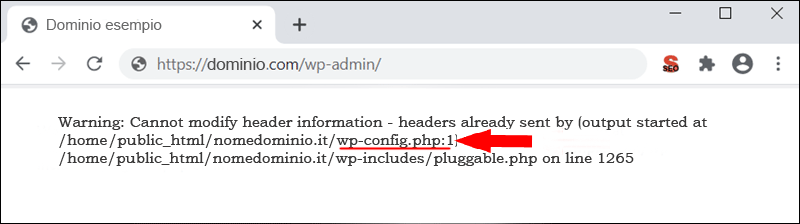
Il lato positivo della visualizzazione di questi messaggi di errore è che sai già quale file sta causando il problema e la riga di codice con il problema !
Nell’immagine il messaggio di avviso indica che il file plugable.php non può essere eseguito a causa di un problema all’interno del file wp-config.php
Quindi dobbiamo controllare il codice all’interno del file wp-config.php
Il messaggio fornisce anche il percorso del file /home/public_html/nomedominio.it/wp-config.php
Il numero 1 indica la riga esatta all’interno del codice dove è presente l’errore.
Non ti resta che andare a correggere l’errore nel file incriminato.
Correggere l’errore Cannot modify header information tramite pannello di controllo:
In questo caso utilizzo un pannello di controllo cPanel:
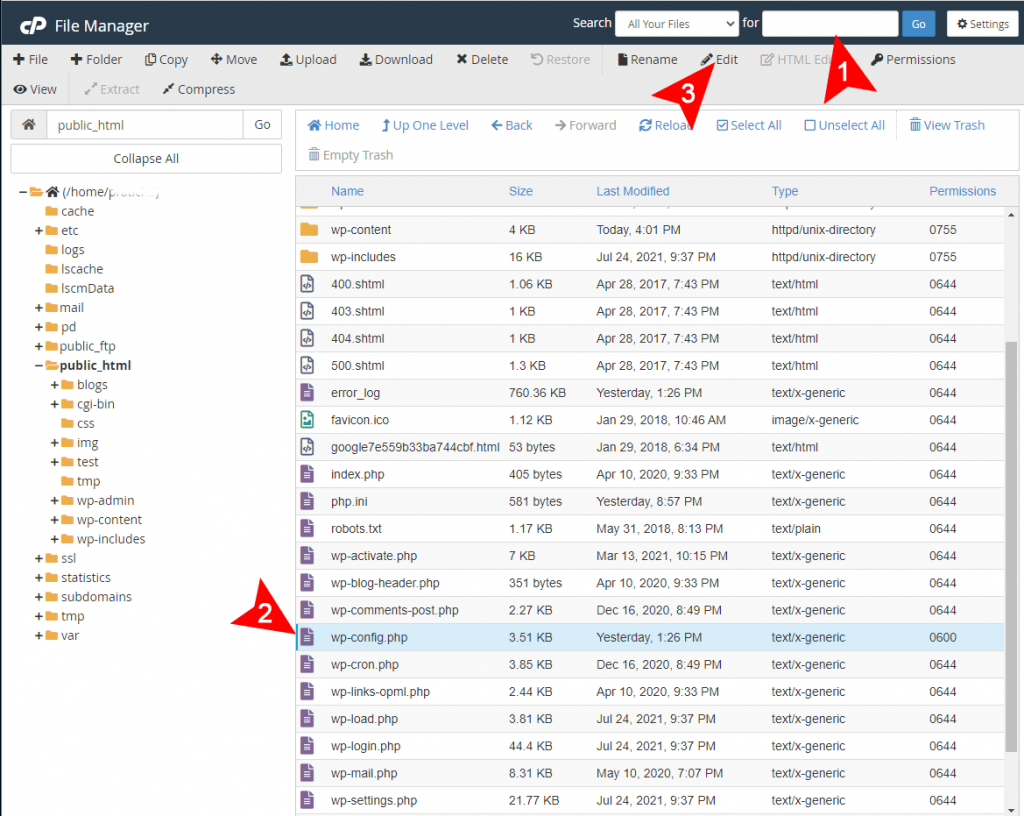
1) Individuare il file utilizzando il percorso del messaggio di avviso. Puoi anche utilizzare la barra di ricerca nella parte superiore della dashboard di cPanel.
2) Selezionare il file e fai clic in alto su Edit/Modifica
3) Trovare il numero della riga di codice specificato nel messaggio di avviso
4) Rimuovi eventuali spazi bianchi che precedono l’apertura del tag assicurati che non ci siano spazi bianchi dopo il tag
6) Clicca sulla “Save Changes” dopo aver rimosso tutti gli spazi bianchi
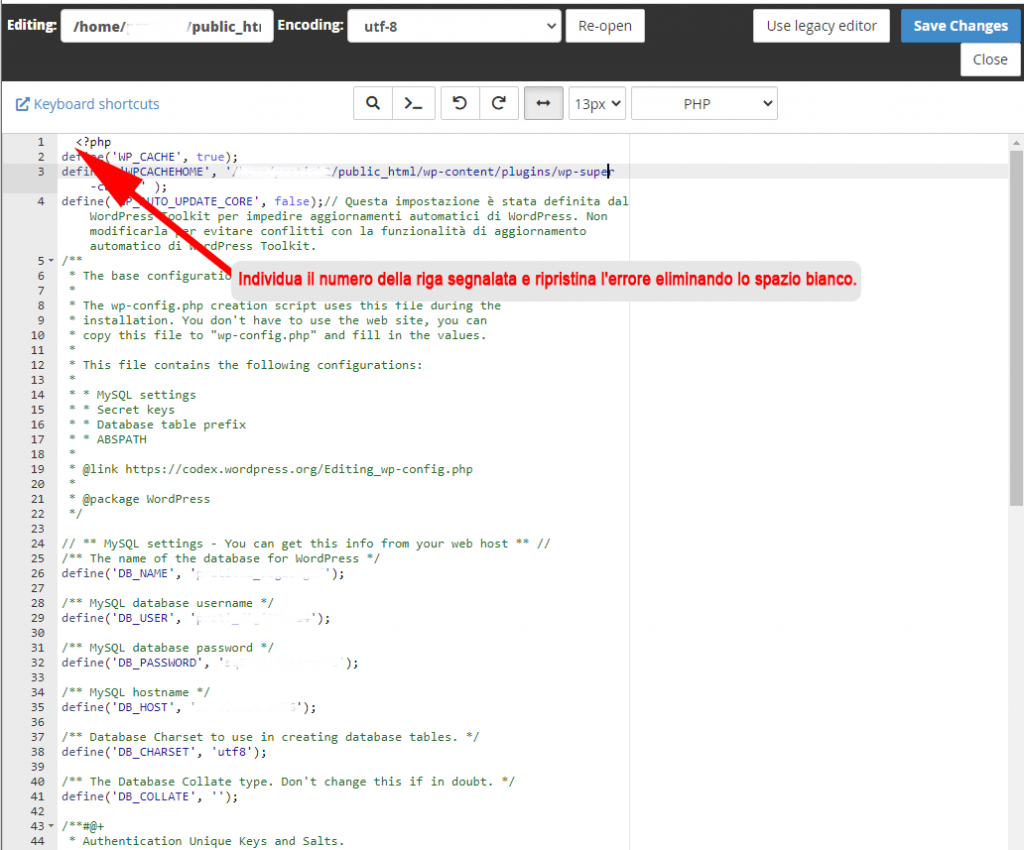
Prova ad aggiornare la pagina per verificare che l’errore sia stato risolto.
Correggere l’errore Cannot modify header information sostituendo il file danneggiato con un file nuovo originale:
Una procedura più sbrigativa e che fornisce la sicurezza al 100% di utilizzare un file senza nessun errore è sostituire completamente il file danneggiato con uno nuovo file originale.
Ecco come procedere:
1) Scarica l’ultima versione di WordPress
2) Estrai il contenuto in una cartella sul tuo pc e recupera il file originale (in questo caso wp-config.php)
In questo caso, trattandosi del file wp-config.php all’interno della cartella “WordPress” del download dell’ultima versione di WordPress troverai si il file ma con un nome diverso ovvero: wp-config-sample.php
Ti basterà rinominarlo in wp-config.php
3) Scarica il file wp-config.php attualmente in uso sul tuo sito, puoi farlo o dal pannello di controllo oppure tramite un client FTP come ad esempio FileZilla
4) Apri con un editor di testo tutti e due i file wp-config.php (quindi sia il nuovo appena scaricato e quello attualmente in uso nel tuo sito web) e ricopia i dati all’interno dei campi seguenti dal vecchio file al nuovo:
1) define(‘DB_NAME’, ‘copia qui il nome del database’);
2) define(‘DB_USER’, ‘copia qui il nome utente’);
3) define(‘DB_PASSWORD’, ‘qui copia la password’);
4) define(‘DB_HOST’, ‘qui copia il localhost’);
5) $table_prefix = ‘qui copia il prefisso tabella’;
Il totale dei campi da ricopiare dal vecchio file danneggiato wp-config.php sono 5
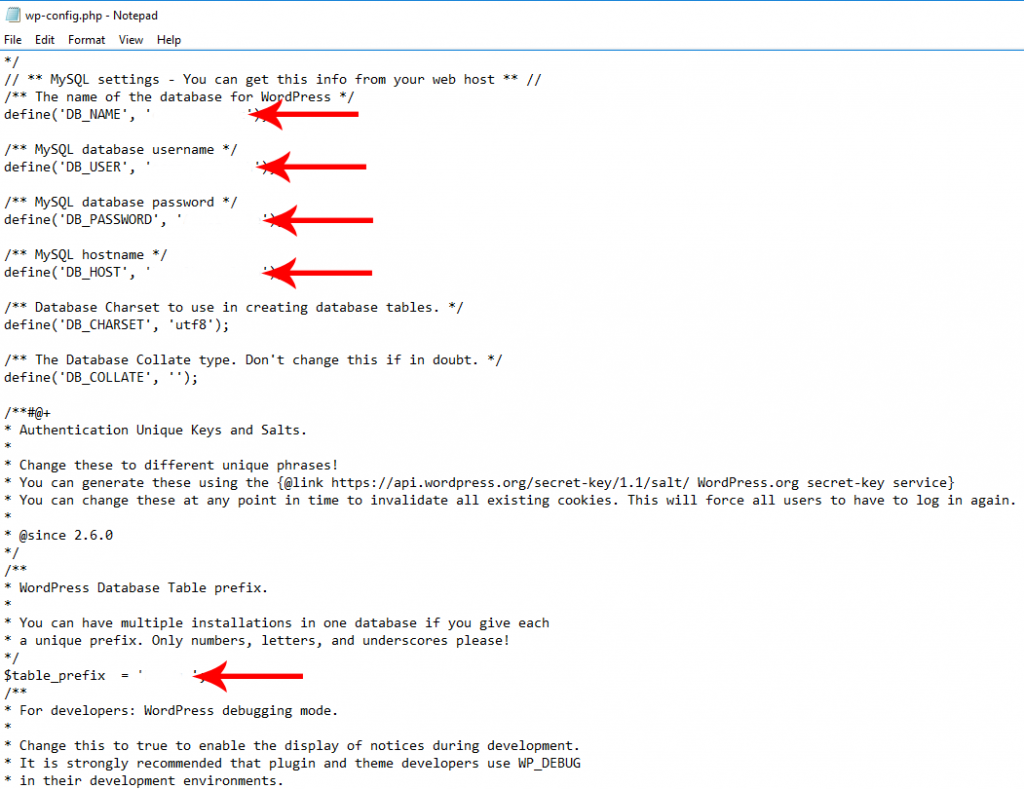
5) Salva il file e ricaricalo nella stessa cartella del tuo sito web tramite cPanel oppure via FTP sovrascrivendo quello vecchio.
Controlla che l’errore “Warning: Cannot modify header information – headers already sent by” si sia risolto.
Se hai bisogno di chiarimenti o sei in difficoltà lascia un commento, che è gradito anche solo per un grazie.
[custom_button text=”RICHIEDI ASSISTENZA PER IL TUO SITO WORDPRESS” title=”Richiedi assistenza WordPress” url=”https://www.unsitoweb.it/assistenza-wordpress” size=”x-large” bg_color=”#FF6506″ text_color=”#ffffff” align=”center”]
Vietata la Riproduzione.
![]()


Lascia un Commento
Vuoi partecipare alla discussione?Sentitevi liberi di contribuire!